
Wer kennt es nicht: Man möchte seine Lieblings-Playlist auf Spotify in einer bestimmten Reihenfolge hören, doch die zufällige Wiedergabe, besser bekannt als „Shuffle“, bringt alles durcheinander. Dieser Artikel ist ein umfassender Leitfaden, wie man die Shuffle-Funktion auf Spotify deaktiviert – unabhängig davon, ob man ein Premium-Abo hat oder nicht. Wir werden die verschiedenen Methoden beleuchten, um Spotify Shuffle auszuschalten, sowohl auf Android- als auch auf iOS-Geräten, sowie auf dem Desktop und im Webplayer. Egal, ob Sie ein erfahrener Spotify-Nutzer oder ein Neuling sind, hier finden Sie alle Informationen, die Sie benötigen, um Ihre Musikwiedergabe unter Kontrolle zu bringen.
Was ist Spotify Shuffle und warum sollte man es ausschalten?
Die Shuffle-Funktion auf Spotify ermöglicht es, Songs in zufälliger Reihenfolge abzuspielen, anstatt der vorgegebenen Playlist- oder Albumreihenfolge zu folgen. Während diese Funktion für mehr Abwechslung sorgen kann, kann sie auch störend sein, wenn man eine bestimmte Abfolge von Liedern hören möchte.
Die Gründe, Spotify Shuffle auszuschalten, sind vielfältig. Viele Nutzer bevorzugen es, Lieder in einer bestimmten Reihenfolge zu hören, besonders wenn es sich um Konzeptalben oder sorgfältig kuratierte Playlists handelt. Zudem besteht die Gefahr, dass wichtige Übergänge und thematische Zusammenhänge verloren gehen, wenn die Songs zufällig abgespielt werden.

Wie man Shuffle auf Spotify deaktiviert: Allgemeine Anleitung
Um die Shuffle-Funktion auf Spotify zu deaktivieren, folgen Sie diesen einfachen Schritten:
- Öffnen Sie die Spotify-App: Stellen Sie sicher, dass Sie bei Ihrem Spotify-Konto angemeldet sind.
- Wählen Sie eine Playlist oder ein Album aus: Starten Sie die Wiedergabe der gewünschten Musik.
- Deaktivieren Sie Shuffle: Suchen Sie das Shuffle-Symbol (zwei sich überkreuzende Pfeile) und tippen Sie darauf, um die Zufallswiedergabe auszuschalten.
Dieser allgemeine Ansatz funktioniert in den meisten Fällen, egal ob Sie ein Android-, iOS-Gerät, Desktop oder den Webplayer verwenden.
Spotify Shuffle auf dem Android-Gerät ausschalten
Um die Shuffle-Funktion auf einem Android-Handy zu deaktivieren, gehen Sie wie folgt vor:
- Starten Sie die Spotify-App: Melden Sie sich bei Ihrem Konto an, falls noch nicht geschehen.
- Wählen Sie Ihre Playlist oder Ihr Album: Beginnen Sie die Wiedergabe der gewünschten Musik.
- Suchen Sie das Shuffle-Symbol: Das Symbol mit zwei sich überkreuzenden Pfeilen befindet sich in der Wiedergabeleiste.
- Tippen Sie auf das Shuffle-Symbol: Dadurch wird die zufällige Wiedergabe deaktiviert.
Beachten Sie jedoch, dass einige Funktionen nur für Premium-Nutzer verfügbar sind. Spotify Free-Nutzer müssen möglicherweise alternative Methoden in Betracht ziehen, wie etwa die Nutzung des Spotify Webplayers.
Shuffle-Funktion auf iPhone und iPad deaktivieren
Für Nutzer von iPhone und iPad gibt es eine ähnliche Methode zur Deaktivierung der Shuffle-Funktion:
- Öffnen Sie die Spotify-App: Stellen Sie sicher, dass Sie eingeloggt sind.
- Wählen Sie eine Playlist oder ein Album aus: Beginnen Sie die Wiedergabe.
- Deaktivieren Sie das Shuffle-Symbol: Tippen Sie auf das Symbol mit den zwei sich überkreuzenden Pfeilen.
Die Schritte sind ähnlich wie bei Android-Geräten, aber die Benutzeroberfläche kann leicht unterschiedlich sein. Auch hier haben Premium-Nutzer mehr Kontrolle über die Wiedergabemodi.
Lesen Sie auch: Apple Watch Code Deaktivieren
Spotify Shuffle auf dem Desktop deaktivieren
Wenn Sie Spotify auf Ihrem Desktop verwenden, können Sie die Shuffle-Funktion wie folgt ausschalten:
- Öffnen Sie die Spotify-Desktop-App: Melden Sie sich bei Ihrem Konto an.
- Wählen Sie Ihre Playlist oder Ihr Album: Starten Sie die Wiedergabe.
- Klicken Sie auf das Shuffle-Symbol: Dieses befindet sich in der Wiedergabeleiste unten im Fenster.
Die Desktop-App bietet eine übersichtliche Oberfläche, auf der Sie die Shuffle-Funktion schnell und einfach deaktivieren können.
Zufallswiedergabe im Spotify Webplayer ausschalten
Der Spotify Webplayer bietet eine weitere Möglichkeit, Shuffle zu deaktivieren:
- Öffnen Sie die Spotify-Website: Melden Sie sich bei Ihrem Konto an.
- Wählen Sie Ihre Playlist oder Ihr Album: Beginnen Sie die Wiedergabe.
- Deaktivieren Sie die Shuffle-Funktion: Klicken Sie auf das Shuffle-Symbol in der Wiedergabeleiste.
Der Webplayer ist besonders nützlich für Nutzer, die keinen Zugriff auf die mobile App oder die Desktop-App haben.
Unterschiede zwischen Spotify Free und Spotify Premium
Ein wichtiger Aspekt bei der Nutzung von Spotify ist der Unterschied zwischen der Free- und der Premium-Version.
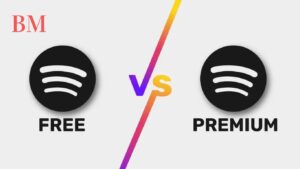
Spotify Free-Nutzer:
- Eingeschränkte Möglichkeiten zur Deaktivierung der Shuffle-Funktion.
- Werbung zwischen den Songs.
- Begrenzte Anzahl von Überspringen pro Stunde.
Spotify Premium-Nutzer:
- Vollständige Kontrolle über die Shuffle-Funktion.
- Werbefreies Hörerlebnis.
- Unbegrenztes Überspringen von Songs.
- Höhere Audioqualität.
Was tun, wenn die Shuffle-Funktion trotz Deaktivierung aktiv bleibt?
Manchmal kann es vorkommen, dass die Shuffle-Funktion trotz Deaktivierung weiterhin aktiv bleibt. Hier sind einige Schritte, die Sie unternehmen können:
- App neu starten: Schließen Sie die Spotify-App und öffnen Sie sie erneut.
- Abmelden und erneut anmelden: Gehen Sie zu den Einstellungen und melden Sie sich ab, bevor Sie sich erneut anmelden.
- App aktualisieren: Stellen Sie sicher, dass Sie die neueste Version der Spotify-App verwenden.
Wenn diese Schritte nicht helfen, besteht die Möglichkeit, dass es sich um ein technisches Problem handelt. In diesem Fall sollten Sie den Spotify-Support kontaktieren.
Lesen Sie auch: Pokémon Typen Tabelle
Nützliche Tipps und Tricks für eine bessere Spotify-Erfahrung
Hier sind einige zusätzliche Tipps, um Ihre Spotify-Erfahrung zu verbessern:
- Tastenkombinationen nutzen: Erlernen Sie nützliche Tastenkombinationen für die Desktop-App.
- Playlists kuratieren: Erstellen Sie Ihre eigenen Playlists und ordnen Sie die Songs in der gewünschten Reihenfolge an.
- Spotify Music Converter: Erwägen Sie die Nutzung von Tools wie dem Spotify Music Converter, um Musik für den Offline-Gebrauch zu konvertieren.
- Benachrichtigungen anpassen: Passen Sie die Benachrichtigungen in den Einstellungen an, um nur die wichtigsten Updates zu erhalten.
Zusammenfassung und Fazit
Zusammenfassend lässt sich sagen, dass das Deaktivieren der Shuffle-Funktion auf Spotify je nach verwendeter Plattform und Abonnementstyp variiert. Hier sind die wichtigsten Punkte, die Sie beachten sollten:
- Die Shuffle-Funktion ermöglicht das zufällige Abspielen von Songs, kann aber bei Bedarf deaktiviert werden.
- Die Deaktivierung der Shuffle-Funktion ist auf Android, iOS, Desktop und Webplayer möglich.
- Spotify Premium-Nutzer haben mehr Kontrolle über die Wiedergabemodi als Free-Nutzer.
- Bei technischen Problemen sollten Sie die App neu starten oder den Spotify-Support kontaktieren.
Mit diesem Leitfaden können Sie sicherstellen, dass Ihre Musik immer in der gewünschten Reihenfolge abgespielt wird und Ihre Spotify-Erfahrung optimal ist.
Weitere aktuelle Nachrichten und Updates finden Sie The Berlin Mag.